Cómo combinar archivos de video y audio: 10 soluciones recomendadas por los expertos
Desde trabajar en un video musical hasta cualquier contenido informativo, puede haber muchas razones para combinar pistas de video y audio. Lo más probable es que quieras añadir voces en off, música de fondo o cualquier otro tipo de efecto de sonido a tus videos. La buena noticia es que ahora puedes combinar archivos de audio con video usando cualquier editor confiable. A continuación, voy a enumerar 10 de las soluciones más inteligentes (online y de escritorio) que te permitirán combinar archivos de video y audio sin problemas.
Parte 1: Combinar archivos de video y audio con estas herramientas en línea y de escritorio
Si quieres combinar archivos de audio y video, entonces puedes explorar las herramientas en línea (para requisitos ligeros) o las aplicaciones de escritorio (para funciones más avanzadas).
Las 4 mejores herramientas online para combinar archivos de video y audio
Con estas herramientas en línea, puedes combinar fácilmente pistas de audio con tus videos y también hacer algunas ediciones para satisfacer tus necesidades.
Movie Maker Online ofrece una solución 100% gratuita para combinar y dividir tus archivos de video y audio. Una vez que visites su sitio web oficial, sólo tienes que cargar los archivos de tu sistema y realizar todo tipo de ediciones en ellos.
Después de añadir tus pistas de audio y video, puedes utilizar sus opciones de recorte y estiramiento para superponerlas adecuadamente. La aplicación también tiene una ventana de vista previa y también te permite añadir textos a tus videos.
Pros
- Disponible gratuitamente
Contras
- No hay sincronización automática de las pistas de audio y video
- Opciones de edición limitadas

Video Toolbox es otra solución online gratuita que puedes utilizar para combinar pistas de video y audio. Aunque la aplicación carece de la mayoría de las soluciones avanzadas de edición de video, cumplirá con tus requisitos básicos de fusión de video y audio.
Una vez iniciado el editor de video online, puedes subir archivos de hasta 1,5 GB y ajustar su posición antes de fusionarlos. También puedes ajustar su velocidad de reproducción para sincronizarlos sin problemas.
Pros
- Procesamiento rápido
- Disponible gratuitamente
Contras
- Funciones limitadas
- No se ha actualizado en mucho tiempo

Animoto ofrece servicios de edición de video online tanto gratuitos como de pago. Con la versión gratuita, tendrías la marca de Animoto mientras que puedes eliminarla usando su versión premium.
Una de las mejores cosas de Animoto es que ofrece una avanzada interfaz de edición de video y audio. Con ella, puedes combinar pistas de video y audio, editarlas y exportarlas a diferentes formatos.
Pros
- Toneladas de opciones de edición de video/audio
- Su versión básica está disponible de forma gratuita
Contras
- La versión gratuita dejará su marca de agua

Clipchamp es otra popular aplicación online que puedes utilizar para combinar archivos de audio con pistas de video. Aunque el editor de video Clipchamp ofrece una amplia gama de características, sólo proporciona su versión de prueba de forma gratuita.
Al obtener su suscripción premium, puedes acceder a una amplia gama de plantillas y toneladas de funciones avanzadas. También hay muchas otras opciones para recortar, cortar y voltear tus videos en Clipchamp.
Pros
- Fácil de usar
- Toneladas de opciones de video/audio
Desventajas
- La versión gratuita sólo puede exportar videos en resolución 480p
- La versión Premium es cara (72$ anuales)

Las 5 mejores aplicaciones de escritorio para combinar pistas de audio y video
Aparte de las herramientas online, también puedes explorar las siguientes soluciones de escritorio para combinar archivos de video y audio con otras características profesionales.
Desarrollado por Wondershare, DemoCreator es una de las mejores herramientas de escritorio para combinar archivos de audio con clips de video o imágenes. No sólo eso, sino que también ofrece toneladas de funciones para silenciar, recortar, cortar, rotar y realizar otras ediciones en tus archivos multimedia.
La herramienta ofrece una interfaz de edición con múltiples líneas de tiempo, que te permite sincronizar tus pistas de audio y video. Además, hay toneladas de transiciones, subtítulos, animaciones y otros efectos visuales que puedes añadir a tus videos con DemoCreator.
Pros
- Extremadamente fácil de usar
- Ofrece una amplia gama de funciones de edición de audio/video
- También ofrece opciones de grabación de pantalla
Contras
- Sólo su versión de prueba está disponible de forma gratuita
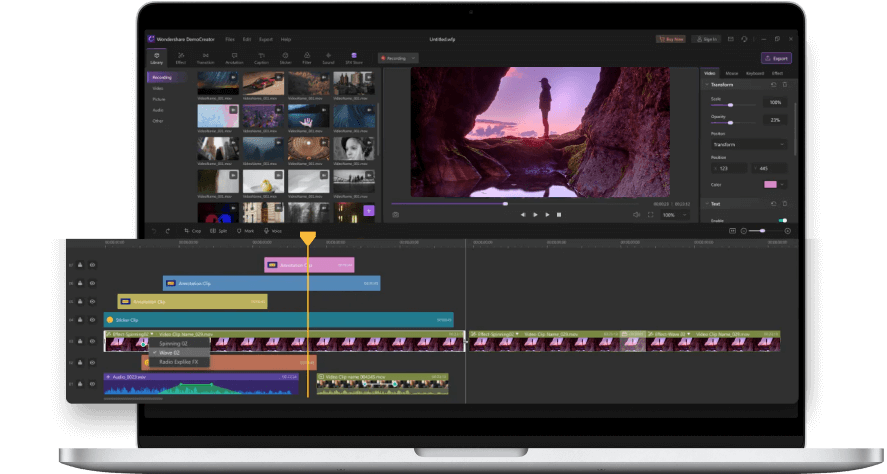
Si eres usuario de Mac, también puedes utilizar iMovie, que es la herramienta de edición de video incorporada desarrollada por Apple. Aunque iMovie carece de la mayoría de las funciones de edición avanzadas, te permitirá fusionar y sincronizar tus archivos de audio y video de forma gratuita.
Sólo tienes que cargar tus clips de audio y video en iMovie y ajustar su ubicación. También hay una variedad de plantillas y transiciones que puedes aplicar a tus videos en iMovie.
Pros
- Disponible gratuitamente para los usuarios de Mac
- Fácil de aprender
Contras:
- No está disponible para Windows
- No admite la sincronización automática de archivos de audio y video

Al igual que Mac, Windows también ofrece un editor de video incorporado que puedes utilizar sin necesidad de descargar ninguna herramienta de terceros- Editor de video de Windows. Para combinar video y audio usándolo, sólo tienes que cargar un nuevo proyecto y simplemente añadir los archivos multimedia que quieras combinar.
Después, sólo tienes que ajustar su ubicación e incluso editarlos según tus necesidades. También puedes añadir algunos efectos de subtítulos antes de exportar el archivo de video fusionado a tu sistema.
Pros
- Viene incorporado con Windows
- Disponible gratuitamente
Contras
- No puede sincronizar automáticamente los archivos de audio y video
- Funciones de exportación limitadas

Adobe Premiere Pro es una de las herramientas de edición de video más avanzadas a las que puedes acceder en múltiples plataformas. Aunque puede llevar un tiempo dominar Adobe Premiere Pro, sin duda resultará muy beneficioso a largo plazo.
Sólo tienes que iniciar un nuevo proyecto y añadir las pistas de audio o los clips de video que quieras combinar. Después, puedes utilizar sus opciones incorporadas para sincronizar automáticamente tus archivos multimedia. También hay otras funciones para añadir efectos visuales de todo tipo en Premiere Pro.
Pros
- Ofrece algunos de los efectos de edición más avanzados
- También nos permite editar la pista de audio añadida
Contras
- Difícil de aprender
- Un poco caro

Por último, si buscas una herramienta de edición de video profesional y de libre acceso, entonces puedes probar OpenShot. Disponible para diferentes plataformas, es una herramienta de edición de video de código abierto que te permitirá combinar archivos de audio con clips de video fácilmente.
Una vez que hayas combinado tus archivos de audio y video, puedes exportar el archivo multimedia en múltiples formatos y resoluciones. Además, puedes utilizar las funciones incorporadas de OpenShot para añadir transiciones, subtítulos y filtros a tus videos.
Pros
- Código abierto y disponible gratuitamente
- Plantillas y filtros incorporados
Contras:
- Puede ser difícil de aprender
- Funciones limitadas

Part 2: Wondershare DemoCreator: La mejor solución para combinar archivos de video y audio
De todas las soluciones enumeradas, Wondershare DemoCreator es la mejor aplicación de escritorio para combinar archivos de video y audio. La aplicación puede ayudarte a grabar la pantalla de tu sistema, la entrada de audio o la webcam, y también ofrece un editor de video profesional.
Con él, puedes editar tus pistas de video y audio, combinarlas e incluso incluir todo tipo de transiciones en tus proyectos. Como la interfaz general de DemoCreator es bastante fácil de usar, no encontrarás ningún problema al realizar diferentes ediciones en tus videos.
Cambia el tamaño de tus videos
Una vez que un video es agregado a la línea de tiempo, puedes seleccionarlo e ir a sus propiedades para cambiar su tamaño. Aquí, puedes recortar la parte del video que quieres mantener y usar su función incorporada de "Escala" para cambiar su tamaño.
Recortar tus videos
Si quieres ajustar la relación de aspecto general de tus videos, sólo tienes que hacer clic en el icono de recorte situado encima de la línea de tiempo. Aquí puedes recortar manualmente el área total de visualización del video o simplemente seleccionar la relación de aspecto que prefieras.
Gira tus videos
Wondershare DemoCreator ofrece varias funciones para editar tus videos de diferentes maneras. Una vez seleccionado un video, puedes ir a su pestaña de propiedades para rotarlo. Puedes seleccionar un valor preferido o rotarlo en ángulos arbitrarios.
Cortar, dividir y recortar tus videos
Después de añadir el video a la línea de tiempo en la parte inferior, puedes hacer clic con el botón derecho y elegir cortar o dividir el contenido como quieras. También puedes mover el cabezal de reproducción al final y luego moverlo hacia adelante o hacia atrás para recortar cualquier parte del video.
Añade pistas de audio a tu video
Si quieres añadir una pista de audio, sólo tienes que arrastrarla y soltarla en la línea de tiempo de la parte inferior. También puedes hacer clic con el botón derecho en el archivo multimedia añadido y elegir añadirlo a la línea de tiempo desde aquí.
Además de eso, DemoCreator también cuenta con una opción de grabación de voz incorporada que puedes encontrar encima de la línea de tiempo. Esto te permitirá grabar tu narración de voz para un video sin utilizar ninguna herramienta de terceros.
DemoCreator también ofrece una amplia gama de paquetes de sonido a los que puedes acceder desde la barra lateral. Aquí, puedes buscar y previsualizar cualquier efecto de audio, y puedes simplemente arrastrarlo y soltarlo en la línea de tiempo para añadirlo a tu video.
Edita tus pistas de audio
También puedes encontrar toneladas de opciones de edición para la pista de audio añadida en DemoCreator. Sólo tienes que seleccionar la pista añadida en la parte inferior y hacer clic con el botón derecho para obtener opciones para separar o silenciar la pista.
Al seleccionar la pista de audio, obtendrás opciones dedicadas en el lateral para ajustar su volumen, cambiar su velocidad de reproducción o denotar su fondo.
Añade una marca de agua a tu video
Si quieres proteger tu video, también puedes considerar añadirle una marca de agua. Para ello, sólo tienes que ir a la pestaña "Anotaciones" de DemoCreator y seleccionar cualquier efecto de leyenda. Puedes personalizarlo introduciendo el nombre de tu empresa y colocarlo en tus videos.
Cambiar la velocidad de reproducción de los videos
Una vez que selecciones el video agregado en la línea de tiempo, puedes ir a sus propiedades de video dedicadas desde el costado. Aquí, puedes encontrar la función "Velocidad" para ajustar manualmente la velocidad de reproducción de tu video.
Añade todo tipo de efectos visuales
Por último, para que tus videos tengan un aspecto más atractivo, puedes explorar la amplia gama de transiciones, subtítulos, anotaciones, filtros y otros efectos de DemoCreator. Sólo tienes que arrastrar y soltar cualquier efecto en la línea de tiempo de la parte inferior y ajustarlo en consecuencia para que tus videos tengan un aspecto más atractivo.
Exporta tus videos en diferentes formatos
Al final, puedes hacer clic en el botón "Exportar" de la parte superior para guardar tus videos en tu PC o subirlos directamente a YouTube. Puedes seleccionar manualmente el formato preferido, la resolución del video, la tasa de bits y otros parámetros para guardar tus videos desde aquí.

La mejor herramienta para combinar y editar videos
 Descarga Segura
Descarga Segura Descarga Segura
Descarga SeguraConclusión
Estoy seguro de que después de leer este post, puedes fácilmente combinar archivos de video y audio de diferentes maneras. Si estás buscando una solución ligera para combinar archivos de audio con un video, entonces puedes simplemente explorar cualquier editor online fiable. Aunque, si estás buscando una herramienta más potente, entonces simplemente toma la asistencia de Wondershare DemoCreator. Es un grabador y editor de video todo en uno que ofrece algunas de las características más extensas e inteligentes para satisfacer todo tipo de necesidades de edición de video/audio.


David
chief Editor